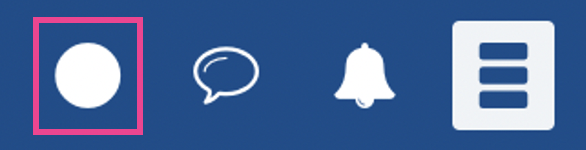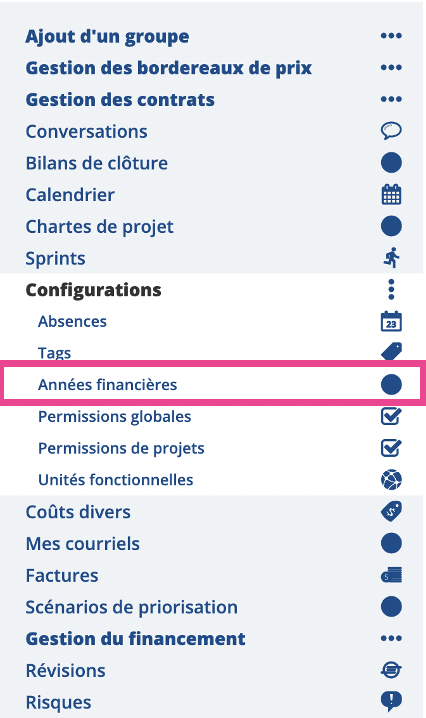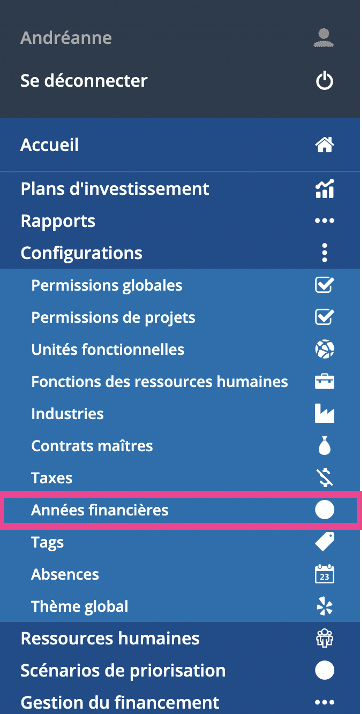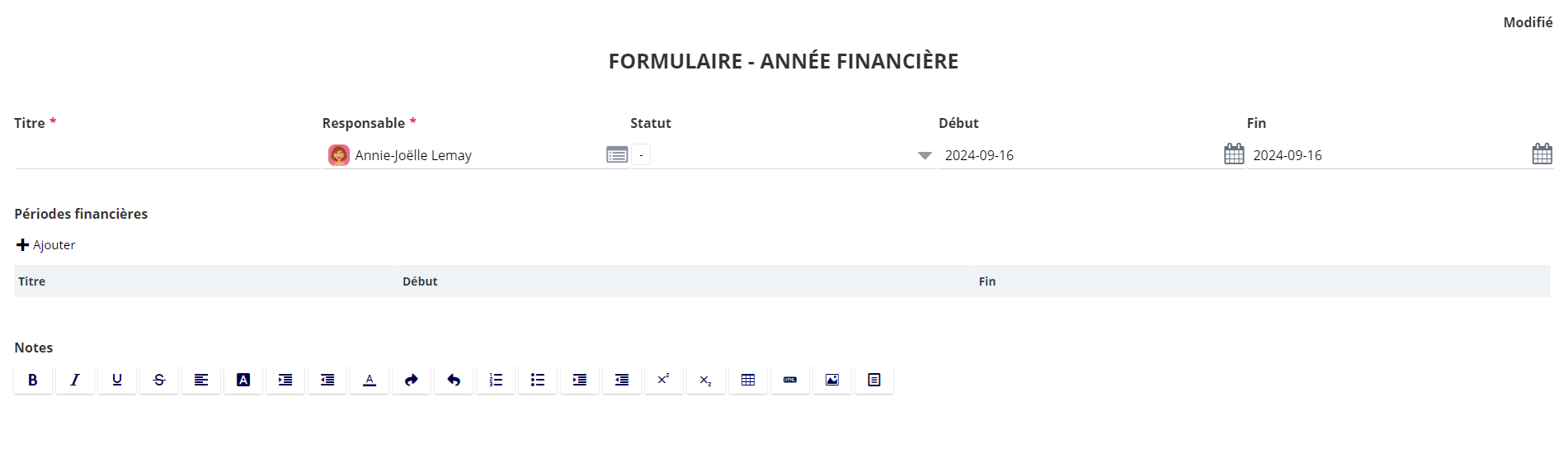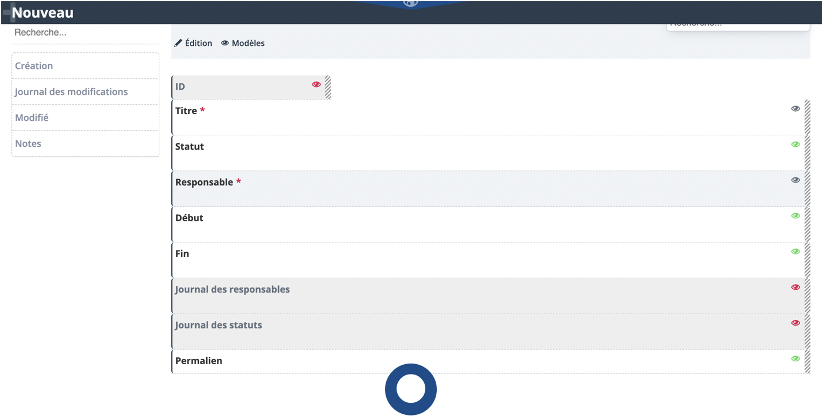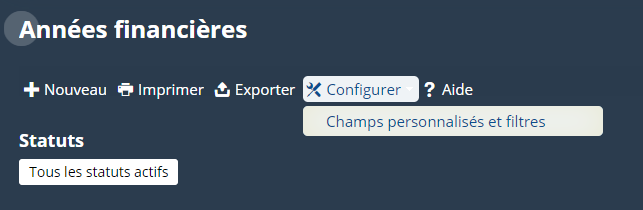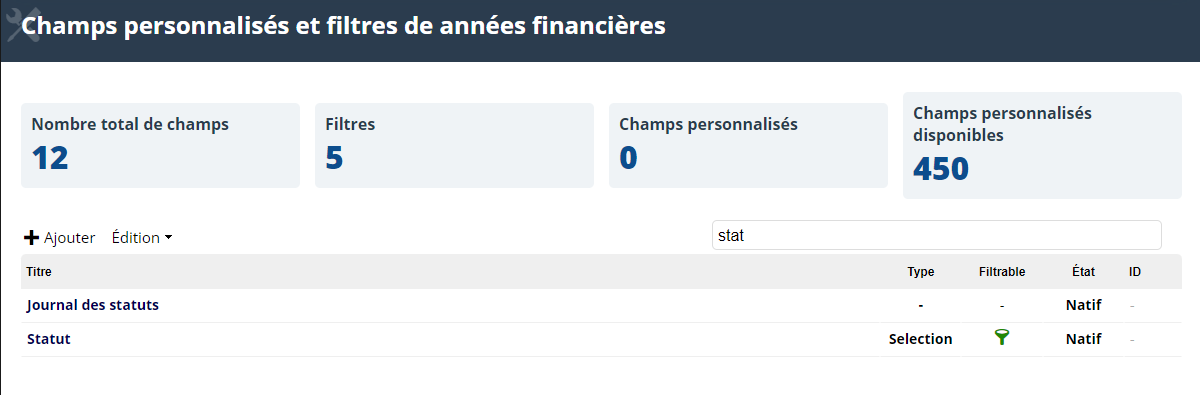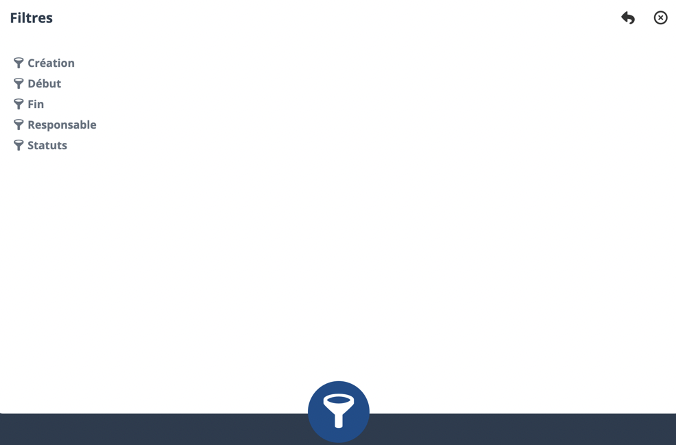Années financières : Différence entre versions
(→Permissions requises) |
|||
| (3 révisions intermédiaires par le même utilisateur non affichées) | |||
| Ligne 1 : | Ligne 1 : | ||
<span style='font-size:300px;color:#777777;float:right;' class='icon-ledger'></span> | <span style='font-size:300px;color:#777777;float:right;' class='icon-ledger'></span> | ||
| − | Une année financière est | + | Une année financière est associée à un projet afin de pouvoir les regrouper et procéder à des rééditions de comptes spécifiques. Une seule année financière peut être associée à un projet. |
| Ligne 19 : | Ligne 19 : | ||
| − | [[Image: | + | [[Image:AF perm.png|center|frame|Permission requise]] |
| Ligne 26 : | Ligne 26 : | ||
:;Permission de ''lecture'' | :;Permission de ''lecture'' | ||
| − | Cette permission permet de voir toutes les années financières | + | Cette permission permet à l'utilisateur de voir toutes les années financières. |
<br> | <br> | ||
:;Permission d' ''écriture'' | :;Permission d' ''écriture'' | ||
| − | Cette permission permet de modifier les années financières dont | + | Cette permission permet à l'utilisateur de modifier les années financières dont il '''est responsable'''. |
<br> | <br> | ||
| − | :;Permission d'''ajouter | + | :;Permission d'''ajouter'' |
| − | Cette permission permet d'ajouter | + | Cette permission permet à l'utilisateur d'ajouter une année financière. |
<br> | <br> | ||
| − | :;Permission de '' | + | :;Permission de ''supprimer'' |
| − | Cette permission '' | + | Cette permission permet à l'utilisateur de supprimer les années financières dont il '''est responsable'''. |
| + | <br> | ||
| + | |||
| + | |||
| + | :;Permission d'''Appliquer sur tous les projets'' | ||
| + | Cette permission permet d'outrepasser les permissions de projet et permet à l'utilisateur de voir toutes les années financières. | ||
<br> | <br> | ||
| Ligne 50 : | Ligne 55 : | ||
| − | La liste des | + | La liste des années financières peut être accédée à partir des différents endroits suivants : |
:* Barre d'outils | :* Barre d'outils | ||
:* Menu corporatif | :* Menu corporatif | ||
:* Menu Burger | :* Menu Burger | ||
| − | |||
=== Barre d'outils === | === Barre d'outils === | ||
| − | + | L'utilisateur peut accéder à la liste des années financières en tout temps en cliquant sur l'icône suivant : | |
| Ligne 75 : | Ligne 79 : | ||
| − | Pour accéder à la liste des années financières, | + | Pour accéder à la liste des années financières, cliquer sur le lien situé dans la boîte '''Configuration''' dans le menu corporatif : |
| Ligne 84 : | Ligne 88 : | ||
| − | Pour accéder à l'outil ''' | + | Pour accéder à l'outil '''Années financières''' via le menu Burger, cliquer sur l'icône. [[Image:Capture_d’écran,_le_2022-07-14_à_08.30.38.png]] Puis, sélectionner '''Années financières'''. |
| Ligne 93 : | Ligne 97 : | ||
| − | Afin de | + | Afin de permettre à l'utilisateur de documenter adéquatement les fiches des années financières, ISIOS fournit un formulaire de saisie. Comme la plupart des listes, cette fiche est modifiable avec les permissions nécessaires. Les informations d'une année financière sont très succinct: |
| − | [[Image: | + | [[Image:AF infos de base.png|center|frame|Informations de base]] |
| Ligne 147 : | Ligne 151 : | ||
La date de fin de l'année financière. | La date de fin de l'année financière. | ||
| + | |||
| + | |||
| + | === Périodes financières === | ||
| + | |||
| + | |||
| + | Périodes financières prédéfinies reliées à l'année financière. Les périodes ajoutées seront disponibles dans les coûts divers et dans les factures. | ||
| Ligne 152 : | Ligne 162 : | ||
| − | + | L'utilisateur peut ajouter des notes à l'année financière. | |
| Ligne 158 : | Ligne 168 : | ||
| − | Pour sélectionner une vue, cliquez sur l'onglet [[Image:Capture_d’écran,_le_2022-07-28_à_13.54.29.png]] et | + | Pour sélectionner une vue, cliquez sur l'onglet [[Image:Capture_d’écran,_le_2022-07-28_à_13.54.29.png]] et sélectionner le modèle voulu : |
| Ligne 172 : | Ligne 182 : | ||
| − | Pour configurer les statuts de la liste des années financières, | + | Pour configurer les statuts de la liste des années financières, cliquer sur l'onglet '''Configurer''' : |
| Ligne 189 : | Ligne 199 : | ||
| − | Afin de trouver rapidement une année financière parmi une liste exhaustive, un moteur de recherche est mis à | + | Afin de trouver rapidement une année financière parmi une liste exhaustive, un moteur de recherche est mis à la disposition de l'utilisateur. |
| Ligne 198 : | Ligne 208 : | ||
| − | La liste des | + | La liste des années financières possède des filtres spécifiques. Ainsi, cet outil regroupe une série de filtres pouvant être combinés afin de créer un effet d'entonnoir permettant ainsi de retrouver une année financière précise : |
| − | [[Image:Capture_d’écran,_le_2022-07-28_à_13.58.37.png|center|frame| | + | [[Image:Capture_d’écran,_le_2022-07-28_à_13.58.37.png|center|frame|Filtres]] |
| Ligne 210 : | Ligne 220 : | ||
| − | :* '''Statuts''' : Permet de filtrer la liste des | + | :* '''Statuts''' : Permet de filtrer la liste des années financières par statut. |
<div class="note"> | <div class="note"> | ||
| − | Pour faire apparaître toutes les | + | Pour faire apparaître toutes les années financières y compris ceux qui n'ont pas de statuts, '''désélectionnez tous''' les statuts en cliquant dessus un par un ou bien faites un clic droit avec la souris afin de procéder à une dé-sélection rapide. Vous pourrez utiliser à nouveau le clic droit de la souris pour sélectionner '''tous''' les statuts. |
</div> | </div> | ||
Version actuelle datée du 12 novembre 2024 à 14:17
Une année financière est associée à un projet afin de pouvoir les regrouper et procéder à des rééditions de comptes spécifiques. Une seule année financière peut être associée à un projet.
Sommaire
Accès à l'outil
Permissions requises
Pour pouvoir accéder à l'outil, la permission globale minimum suivante est requise :
- Sélectionnez Lecture au niveau de la ligne des années financières
Pour l'outil des années financières vous devez choisir entre différents types de permissions :
- Permission de lecture
Cette permission permet à l'utilisateur de voir toutes les années financières.
- Permission d' écriture
Cette permission permet à l'utilisateur de modifier les années financières dont il est responsable.
- Permission d'ajouter
Cette permission permet à l'utilisateur d'ajouter une année financière.
- Permission de supprimer
Cette permission permet à l'utilisateur de supprimer les années financières dont il est responsable.
- Permission d'Appliquer sur tous les projets
Cette permission permet d'outrepasser les permissions de projet et permet à l'utilisateur de voir toutes les années financières.
Pour plus d'informations, consultez la section sur la Gestion des Permissions Globales
La liste des années financières peut être accédée à partir des différents endroits suivants :
- Barre d'outils
- Menu corporatif
- Menu Burger
Barre d'outils
L'utilisateur peut accéder à la liste des années financières en tout temps en cliquant sur l'icône suivant :
Menu corporatif
Pour accéder à la liste des années financières, cliquer sur le lien situé dans la boîte Configuration dans le menu corporatif :
Menu Burger
Pour accéder à l'outil Années financières via le menu Burger, cliquer sur l'icône. ![]() Puis, sélectionner Années financières.
Puis, sélectionner Années financières.
Informations de bases
Afin de permettre à l'utilisateur de documenter adéquatement les fiches des années financières, ISIOS fournit un formulaire de saisie. Comme la plupart des listes, cette fiche est modifiable avec les permissions nécessaires. Les informations d'une année financière sont très succinct:
Titre
Titre de l'année financière.
Responsable
Responsable de l'année financière.
Statut
Les statuts d'une année financière sont des champs configurables, basés sur des états bien précis.
Les états actifs sont :
- Nouveau
- En cours de réalisation
- En attente
L'état inactif est :
- Complété
- Fermé
- Archivé
- Supprimé
Les statuts sont personnalisables. Pour plus de détails concernant la personnalisation d'une liste, référez-vous à la section Personnaliser la vue des colonnes et des détails de la liste.
Début
La date de début de l'année financière.
Fin
La date de fin de l'année financière.
Périodes financières
Périodes financières prédéfinies reliées à l'année financière. Les périodes ajoutées seront disponibles dans les coûts divers et dans les factures.
Notes
L'utilisateur peut ajouter des notes à l'année financière.
Gérer les vues et les détails
Pour sélectionner une vue, cliquez sur l'onglet ![]() et sélectionner le modèle voulu :
et sélectionner le modèle voulu :
Pour plus de détails concernant la personnalisation d'une liste, référez-vous à la section Personnaliser la vue des colonnes et des détails de la liste.
Gérer les statuts
Pour configurer les statuts de la liste des années financières, cliquer sur l'onglet Configurer :
Pour plus de détails sur l'ajout ou la modification de statuts d'une liste, référez-vous à la section Personnaliser les statuts et autres champs.
Recherche
Afin de trouver rapidement une année financière parmi une liste exhaustive, un moteur de recherche est mis à la disposition de l'utilisateur.
Filtres
La liste des années financières possède des filtres spécifiques. Ainsi, cet outil regroupe une série de filtres pouvant être combinés afin de créer un effet d'entonnoir permettant ainsi de retrouver une année financière précise :
- Statuts : Permet de filtrer la liste des années financières par statut.
Pour faire apparaître toutes les années financières y compris ceux qui n'ont pas de statuts, désélectionnez tous les statuts en cliquant dessus un par un ou bien faites un clic droit avec la souris afin de procéder à une dé-sélection rapide. Vous pourrez utiliser à nouveau le clic droit de la souris pour sélectionner tous les statuts.
- Début : Filtrer par date de début.
- Fin : Filtrer par date de fin.
- Création : Filtrer par la date de création.
- Responsable : Filtrer par responsable.